Можете да закачите папки, от които често се нуждаетедостъп до Dock на macOS. Когато щракнете върху папка на Dock, тя не се отваря в Finder. Вместо това или виждате изгледа „вентилатор“ на файла в него, или получавате малък прозорец, който ви позволява да разглеждате файла вътре в папката. Ако предпочитате папката да се отвори, когато щракнете върху иконата на Dock, macOS няма да ви позволи да направите това. Това не означава, че няма работа за това. За да щракнете с едно щракване, за да отворите папки на Dock, трябва да създадете псевдоним за папката и след това да я добавите към Dock.
Псевдоним на папка на Dock
Ако имате въпросната папка, прикрепена къмДок, първо го развийте, за да не използвате ненужно пространство. За да го извадите от Dock, щракнете с десния бутон на мишката върху папката и от подменюто Options в контекстното меню изберете Remove from Dock.
След това отворете Finder и отворете папката, коятоискате да отворите с едно щракване. Щракнете с десния бутон на мишката и изберете Изготвяне на псевдоним от контекстното меню. Псевдонимът ще бъде създаден в същата папка. Можете да изберете да го оставите там или да го преместите в друга папка, за да поддържате нещата организирани.

Независимо къде в крайна сметка поставятеПсевдоним, първо трябва да го добавите към Dock, т.е. да го прикрепите към Dock. Можете да направите това, като го плъзнете и пуснете върху дока. Задръжте го над дока за няколко секунди, докато не направи място за себе си, след което го освободете, за да прикрепите псевдонима.
Когато щракнете върху псевдонима, той ще отвори папката, за която е в Finder. Трябва само да го щракнете веднъж.
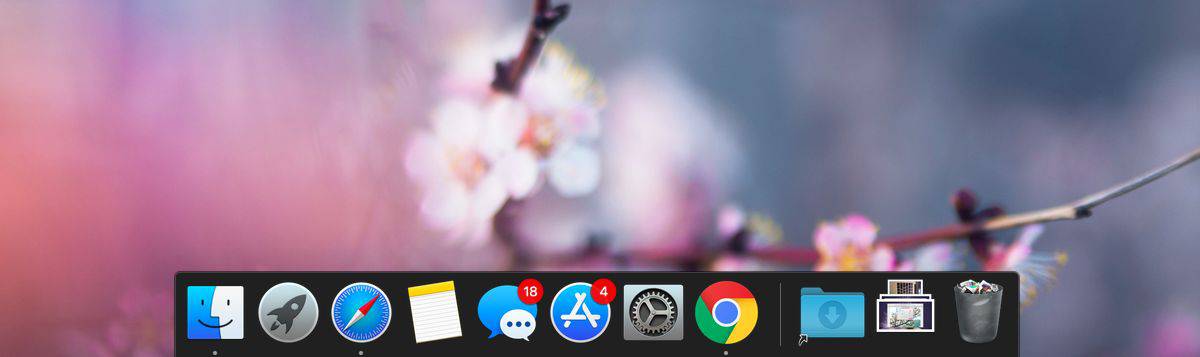
Тази функционалност беше използвана за по-стариверсии на macOS, но оттогава е заменен с по-новите визуализации. Визуализациите не са лоша идея. Много потребители могат да се възползват от бърз начин за преглеждане на файлове в папка, без да се налага да преминават през Finder, но това не отменя необходимостта от отваряне на приложения или папки само с едно щракване.
За потребители, които използват изключително тъчпадас техните Macs, например, потребители с MacBooks, използвайки контекстното меню за отваряне на папки в Finder от Dock, няма да е точно бърз или интуитивен процес.
Що се отнася до приложенията, можете да стартирате приложениякато просто кликнете върху иконата им на Dock. Ако приложението вече се стартира, щракването върху иконата Dock ще увеличи максимално прозореца на приложението или ще ви превключи към него. Той няма да стартира нова сесия или прозорец на приложението.













Коментари